Samsung PN51E450A1F Manuel du propriétaire
PDF
Descarregar
Documento
Écran à plasma guide de l'utilisateur Renseignements à l’intention de l’utilisateur Les figures et illustrations du présent guide d'utilisation ne sont fournies qu’à titre de référence. L’apparence réelle du produit pourrait être différente. La conception et les spécifications du produit peuvent être modifiées sans préavis. Remarques importantes sur la garantie relative au format de l'image du téléviseur ✎✎ Consultez la carte de garantie afin d'obtenir de plus amples renseignements sur les conditions de la garantie. Le format écran large des écrans à DEL (16:9, soit le rapport hauteur/largeur de l'image) est conçu principalement pour les vidéos plein écran à écran large. Les images affichées devraient être en format écran large 16:9 ou agrandi afin de remplir l'écran si votre modèle offre cette caractéristique et que les images sont constamment en mouvement. L'affichage de graphiques et d'images fixes, comme les barres noires des vidéos et émissions de télévision en format standard non agrandi, doit être limité au maximum à 5 % du temps d'écoute hebdomadaire. De plus, il faut limiter l’affichage des autres images et textes fixes, comme les rapports boursiers, les affichages de jeux vidéo, les logos des stations, les sites Web ou les images graphiques et les schémas des ordinateurs, tel qu'indiqué ci-dessus, et ce pour tous les téléviseurs. L'affichage d'images fixes pendant une durée supérieure à 5 % du temps d'écoute total peut entraîner un vieillissement inégal de l'écran à plasma en y créant des images fantôme subtiles mais permanentes. Pour éviter ce problème, faites varier les émissions et les images et regarder principalement des images plein écran en mouvement et non pas des images ou des barres foncées fixes. Sur les modèles d’écran à plasma dotés de fonctions de redimensionnement de l’image, ces commandes permettent d’afficher différents formats en plein écran. Prenez garde au choix des formats que vous utilisez pour regarder la télévision et à leur durée d'utilisation. Un vieillissement inégal de l'affichage à plasma résultant du choix et de l’utilisation d’un format, tout comme les images rémanentes, ne sont pas couverts par la garantie limitée de Samsung. • ÉNONCÉ DE GARANTIE LIMITÉE DE SAMSUNG ELECTRONICS POUR L'AMÉRIQUE DU NORD Assujettie aux exigences, conditions, exclusions et limitations de la garantie limitée originale fournie avec les produits de Samsung Electronics (SAMSUNG) et les exigences, conditions, exclusions et limitations de la présente garantie, SAMSUNG offrira en plus un service de réparation sous garantie aux États-Unis pour les produits achetés au Canada et un service de réparation sous garantie au Canada pour les produits achetés aux États-Unis pendant la période de garantie précisée à l'origine et pour l'acheteur initial seulement. Les réparations sous garantie décrites ci-dessus doivent être effectuées dans un centre de réparation agréé SAMSUNG. En plus de la présente garantie, la garantie limitée originale et une facture datée en tant que preuve d'achat doivent être présentées au centre de réparation. Le transport de l'appareil à destination et en provenance du centre de réparation incombe à l'acheteur. Les conditions couvertes ne sont limitées qu'aux vices de matériaux et de fabrication dans des conditions d'utilisation normale. Exclues, mais sans s'y limiter, sont les dispositions précisées à l'origine pour le service à domicile ou sur place, durées de réparation minimales et maximales, échanges ou remplacements, accessoires, options, mises à niveau ou produits non durables. Pour obtenir le nom d'un centre de réparation agréé Samsung, composez les numéros sans frais suivants : – Aux États-Unis : 1-800-SAMSUNG (1-800-726-7864) • Image rémanente à l’écran N’affichez pas d’images fixes (comme celle des jeux vidéos) sur un écran à plasma pendant plus que quelques minutes. Les images fixes peuvent causer une image rémanente (brûlure d'écran). Pour éliminer une telle rémanence, diminuez la luminosité et le contraste de l’écran pour afficher une image fixe. • Chaleur dans le haut du téléviseur à plasma Le dessus du téléviseur peut devenir chaud après un fonctionnement prolongé alors que la chaleur se dissipe par les orifices de ventilation aménagés dans la partie supérieure de l'écran. Cet état est normal et n'est pas le signe d'une défectuosité du produit. Toutefois, il faut empêcher les enfants de toucher la partie supérieure de l'écran. • Le téléviseur laisse entendre un craquement. • Défaillance de cellules L’écran à plasma comporte de 2 360 000 pixels (haute définition) à 6 221 000 pixels (haute définition intégrale) dont la création nécessite une technologie hautement perfectionnée. Il se peut toutefois que certains pixels s’assombrissent ou deviennent plus lumineux à l’écran. Ce phénomène n’a aucune incidence sur la performance de l’appareil. • Éviter de faire fonctionner le téléviseur à une température inférieure à 5 °C (41 °F) • Une image fixe affichée trop longtemps peut endommager l’écran en permanence. Le fait de regarder l’écran à plasma en format 4:3 durant une longue période peut laisser des traces de bordures à gauche, à droite, en haut et au bas de l'écran. La lecture d'un DVD ou une console de jeu peuvent causer les mêmes effets à l'écran. Les dommages résultant d’une telle utilisation ne sont pas couverts par la garantie. • Rémanence à l’écran. L’écran à plasma comporte de 2 360 000 pixels (haute définition) à 6 221 000 pixels (haute définition intégrale) dont la création nécessite une technologie hautement perfectionnée. Il se peut toutefois que certains pixels s’assombrissent ou deviennent plus lumineux à l’écran. Ce phénomène n’a aucune incidence sur la performance de l’appareil. • Garantie La garantie ne couvre pas les dommages causés par la rémanence d'images. Les brûlures d'écran ne sont pas couvertes par la garantie. • Mise en garde – Au Canada : 1-800-SAMSUNG Sécurisation de l’espace d’installation Respectez les distances requises entre le produit et les autres objets (p. ex., les murs) afin d'assurer une bonne ventilation. Le non-respect de ces distances pourrait faire augmenter la température interne du produit et causer un incendie ou endommager le produit. Pour toute question ou commentaire en lien avec les produits Samsung, veuillez communiquer avec le centre de service à la clientèle SAMSUNG. endommager le produit ou causer des blessures engendrées par la chute de ce dernier. L’aspect peut différer selon le produit. ✎✎ ✎✎ Faites attention lorsque vous touchez le téléviseur, car certaines pièces peuvent être chaudes. Installation sur un support mural. 4 pouces 4 pouces 4 pouces 4 pouces 4 pouces (Votre) téléviseur Samsung à écran plasma est un appareil de haute qualité qui a été emballé avec précaution pour que le panneau en verre et les pièces ne soient pas endommagés durant le transport. C'est un appareil électronique fragile qui nécessite beaucoup de précaution pendant sa manipulation. Évitez d'exercer une quelconque tension sur le produit au moment de l'ouverture de l'emballage de l'expédition ou de l'installation du téléviseur. Installez l'appareil avec précaution. Évitez de placer le téléviseur dans un endroit où il risque d'être heurté, exposé à des chocs ou de tomber. Tout bris du panneau causé par une chute ou un choc n'est pas couvert par la garantie du fabricant. Communiquer avec SAMSUNG À L’ÉCHELLE MONDIALE ✎✎ Lorsque vous utilisez une base ou un support mural, utilisez seulement les pièces fournies par Samsung Electronics. xxSi vous utilisez des pièces fournies par un autre fabricant, cela pourrait Installation sur un support. Si vous faites tomber accidentellement le téléviseur à écran plasma, l'écran en verre peut se briser. Manipulez le téléviseur avec soin. Pour déplacez le téléviseur, il faut deux personnes ou plus par mesure de précaution. Ne posez pas le téléviseur à plat sur le côté avant ou arrière. Pays CANADA É.-U. Adresse Samsung Electronics Canada Inc., Service à la clientèle 55 Standish Court, Mississauga, Ontario L5R 4B2 Canada Samsung Electronics America, Inc. 85 Challenger Road Ridgefield Park, NJ 07660-2112 Centre de service à la clientèle 1-800-SAMSUNG(726-7864) Site Web www.samsung.com 4 pouces 4 pouces © 2012 Samsung Electronics Co., Ltd. All rights reserved. BN68-03980B-02 -1- BN68-03980B ✎✎ Permet de quitter le menu en appuyant sur la télécommande plus d'une Démarrage seconde. ✎✎ Lorsque vous déplacez la télécommande vers le haut/bas/gauche/droite pour sélectionner cette fonction, assurez-vous de ne pas appuyer sur la télécommande. Si vous appuyez sur la télécommande en premier, vous ne pouvez pas la déplacer vers le haut/bas/gauche/droite pour la faire fonctionner. Accessoires • • • • • Télécommande (AA59-00600A) et piles (AAA x 2) Carte de garantie / Guide de sécurité Guide de l’utilisateur Cordon d’alimentation Chiffon de nettoyage (BN63-01798B) Prêt à l'emploi (réglage initial) La première fois que vous mettez le téléviseur sous tension, une série de messages s'affiche pour faciliter la configuration des réglages de base. Appuyez sur la touche POWER. La fonction Prêt à l'emploi n'est disponible que lorsque la source d'entrée est réglée à TV. Câbles d'entrée (vendus séparément) • • • • RS232 (AA39-00311A) Audio HDMI HDMI-DVI ✎✎ Branchement du cordon d'alimentation et de l'antenne. (consulter « Branchement » ) • Composante • Composite (AV) • Coaxial (RF) Sélection de la langue Prêt à l’emploi Choisir la langue d'affichage. ✎✎ Vérifiez le câble avant de le brancher Câble Langue Ports Sélectionnez la langue d'affichage à l'écran que vous désirez. English Español Français U Dépl. E Intro. HDMI Choix du mode Utilisation à domicile USB Prêt à l’emploi Choisir « Util. à domicile » pour un téléviseur à la maison. Optique Démo magasin Ne branchez pas le câble en sens inverse. Faites une vérification avant de brancher. Util. à domicile L Dépl. E Intro. Télécommande du téléviseur (panneau principal) Menu des fonctions MEDIA.P m R P • Sélectionnez le mode Util. à domicile. Le mode Démo magasin est réservé à l'utilisation en magasin. • Lorsque vous appuyez sur la télécommande du téléviseur, l''écran du menu des fonctions s'affiche. Sélectionnez MENU(m) puis appuyez sur cette touche pendant plus de 5 secondes à l'aide de la télécommande. Le mode Démo magasin est réglé. Pour annuler le mode Démo magasin, sélectionnez Liste source (s) et appuyez sur cette touche pendant plus de 5 secondes. Retour Choix d'une antenne Télécommande du téléviseur En mode Câble, vous pouvez choisir la source de signal appropriée parmi STD, HRC et IRC en appuyant sur la touche ▲, ▼, ◄ or ►. Prêt à l’emploi Mémoriser une source d'antenne. Air Démarrer Câble Démarrer Auto Capteur pour la télécommande Mise sous tension Permet de mettre le téléviseur sous tension en appuyant sur la télécommande en mode veille. Réglage du volume Permet de régler le volume en déplaçant la télécommande d'un côté à l'autre lorsque l'appareil est sous tension. Choix d'un canal Permet de sélectionner un canal en déplaçant la télécommande vers le haut et vers le bas lorsque l'appareil est mis tension. Utilisation du menu des fonctions Appuyez sur la télécommande lorsque l'appareil est sous tension,; l'écran du menu des fonctions s'affiche. Si vous appuyez de nouveau, l'écran du menu des fonctions disparaît. Sélection de Media Play Permet de sélectionner MEDIA.P en déplaçant la télécommande sur l'écran du menu des fonctions. L'écran Media Play s'affiche. Sélection de la MENU (m) Permet de sélectionner le MENU(m) en déplaçant la télécommande sur l'écran du menu des fonctions. Le menu à l'écran (OSD) des fonctions de votre téléviseur s'affiche. Sélection de la Liste source (s) Permet de sélectionner la Liste source(s) en déplaçant la télécommande sur l'écran du menu des fonctions. L'écran Liste source s'affiche. Éteindre (P) Permet de sélectionner Éteindre (P) pour mettre le téléviseur hors tension en déplaçant la télécommande sur l'écran du menu des fonctions. Démarrer U Dépl. EIntro. m Passer Réglage du Mode horloge Prêt à l’emploi Régler le mode horloge. Mode horloge : Auto E Intro. m Passer Réglez le Mode horloge automatiquement ou manuellement. • Si vous sélectionnez Auto, réglez l'heure d'été. • À l'écran H. d'été, appuyez sur ENTERE, puis choisissez d'activer ou de désactiver la fonction d'heure d'été. Choisissez le fuseau horaire de votre région. Affichage du guide de connexion HD La méthode de branchement vous permettant d'obtenir la meilleure qualité HD s’affiche. En mode diffusion. -2- Appuyez sur la touche ENTERE. Branchements • Pour une image et un son de meilleure qualité, branchez le téléviseur à un appareil numérique à l'aide d'un câble HDMI. • Il est possible que l'image soit anormale (s'il y a une image) ou que le son ne fonctionne pas si un appareil externe utilisant une ancienne version du mode HDMI est branché au téléviseur. Si un tel problème survient, renseignez-vous sur la version HDMI auprès du fabricant de l'appareil externe et, si elle trop ancienne, demandez une mise à niveau. • Vérifiez que vous achetez un câble HDMI certifié. Sinon, l'image risque de ne pas s'afficher ou une erreur de connexion peut survenir. • Les entrées PC(D-sub) et PC/DVI AUDIO IN ne sont pas prises en charge. • Pour brancher un câble HDMI/DVI, utilisez la prise HDMI IN 1(DVI). • Le branchement à l'aide d'un câble HDMI peut ne pas être pris en charge selon le PC. • Si un câble HDMI vers DVI est branché à une prise HDMI IN 1(DVI), l’audio ne fonctionne pas. • EX-LINK : Connecteur utilisé à des fins de réparation seulement. • Il est possible que l'écran à plasma entrave le fonctionnement d'une radio amateur ou AM. • Si vous utilisez des radios bidirectionnelles portatives ou une radio amateur ou AM près du téléviseur, cela pourrait entraîner un mauvais fonctionnement de ce dernier. Dispositif audiovisuel (1) Utilisation d’un câble HDMI (jusqu’à 1080p) Puissance consommée HDMI OUT Lecteur DVD / Blu-ray câblosélecteur / récepteur satellite Antenne VHF/UHF DVI OUT ou ANT OUT HDMI OUT PC Câble PC Câble HDMI (DVI) (5V 0.5A) Media Play Clé USB B R B G R R W R W Y R G R R R W R W Y COMPONENT OUT AUDIO OUT AUDIO OUT R-AUDIO-L R-AUDIO-L OPTICAL PR PB Système audionumérique Appareil audio Câble optique (numérique) Y Lecteur Blu-ray VIDEO OUT Magnétoscope Dispositif audiovisuel (3) Dispositif audiovisuel (2) Câble composante (jusqu’à 1080p) Câble audio/vidéo ■■ Magnétoscope / DVD / Câble STB / Satellite STB / PVR STB / Récepteur A/V / Jeu / Caméscope / PC / DVI PC / DVI / TV / IPTV / Blu-ray / HD DVD / DMA : Entrez le nom de l'appareil connecté aux prises d'entrée pour faciliter la sélection de la source d'entrée. ✎✎ Lorsque vous branchez un PC au port HDMI IN 1(DVI) à l'aide d'un câble HDMI, vous devez régler le téléviseur sur le mode PC sous Entrer le nom. ✎✎ Lorsque vous branchez un PC au port HDMI IN 1(DVI) à l'aide d'un câble HDMI/DVI, vous devez régler le téléviseur sur le mode DVI PC sous Entrer le nom. ✎✎ Lorsque vous branchez un dispositif audiovisuel au port HDMI IN 1(DVI) à l'aide d'un câble HDMI/DVI, vous devez régler le téléviseur sur le mode DVI sous Entrer le nom. Modification de la source d'entrée Liste source Permet de sélectionner le téléviseur ou une autre source d’entrée externe comme un lecteur DVD, un lecteur Blu-ray, un câblosélecteur ou un récepteur satellite. 1. Appuyez sur la touche SOURCE . 2. Sélectionnez la source externe de signal d’entrée désirée. ■■ TV / AV / Composante / HDMI1/DVI / HDMI2 ✎✎ Seuls les appareils externes branchés au téléviseur peuvent être sélectionnés. Dans Liste source, les entrées branchées sont en surbrillance. Information Vous pouvez obtenir des renseignements détaillés sur l'appareil externe sélectionné. Utilisation de la fonction Entrer le nom Le fonction Entrer le nom vous permet d’associer un nom d'appareil à une source d’entrée. Pour accéder à Entrer le nom, appuyez sur la touche TOOLS dans Liste source. Les sélections ci-dessous apparaissent sous Entrer le nom : -3- Télécommande ✎✎ Cette télécommande dispose de points de braille sur les touches Power, Channel et Volume, permettant ainsi aux personnes aveugles de l'utiliser. Permet d'afficher et de sélectionner les sources vidéo disponibles. Permet de mettre le téléviseur sous tension et hors tension. Permet d'allumer ou d'éteindre l'éclairage de la télécommande. Lorsque cette touche est activée, les touches s'illuminent pendant un moment lorsqu'on appuie sur celles-ci. (L’utilisation de la télécommande alors que le rétroéclairage est activé réduit le temps d’utilisation des piles.) Appuyez sur cette touche pour accéder directement aux canaux. Appuyez sur cette touche pour sélectionner des canaux supplémentaires (numériques) diffusés par une même station. Par exemple, pour sélectionner le canal « 54-3 », appuyez sur « 54 », puis sur « 3 ». Permet de retourner au canal précédent. Coupe temporairement le son. Permet de régler le volume. Permet de changer de canal. Affiche la liste des canaux à l'écran. Affiche Media Play. Affiche le menu principal à l'écran. MEDIA.P SLEEP Permet de sélectionner rapidement les fonctions fréquemment utilisées. teint automatiquement le téléviseur après É le délai choisi. Affiche l'information à l'écran du téléviseur. Permet de sélectionner les options de menu à l'écran et de modifier les valeurs affichées. Permet de quitter le menu. Permet de retourner au menu précédent. Appuyez sur ces boutons selon les instructions à l'écran. P.SIZE : vous permet de sélectionner le format de l’image. MTS: appuyez sur cette touche pour choisir entre les modes stéréo, mono ou diffusion SAP (seconde piste audio). CC : permet de régler régler la fonction de sous-titrage. Utilisez ces touches pour une option particulière. Modes d’affichage (entrée HDMI) Insertion des piles (Piles: AAA) La résolution optimale est 1024 x 768 à 60 Hz. Mode IBM MAC VESA DMT Résolution Fréquence horizontale (kHz) Fréquence verticale (Hz) Fréquence d'horloge des pixels (MHz) Polarité synchro (H/V) 640 x 350 31.469 70.086 25.175 +/- 720 x 400 31.469 70.087 28.322 -/+ 640 x 480 35.000 66.667 30.240 -/- 832 x 624 49.726 74.551 57.284 -/- 640 x 480 31.469 59.940 25.175 -/- 640 x 480 37.861 72.809 31.500 -/- 640 x 480 37.500 75.000 31.500 -/- 800 x 600 37.879 60.317 40.000 +/+ 800 x 600 48.077 72.188 50.000 +/+ 800 x 600 1024 x 768 1024 x 768 1024 x 768 46.875 75.000 49.500 +/+ 48.363 60.004 65.000 -/- 56.476 70.069 75.000 -/- 60.023 75.029 78.750 +/+ ✎✎ REMARQUE xxUtilisez la télécommande à une distance maximale du téléviseur d'environ 7 m (23 pi). xxUne lumière intense peut affecter le bon fonctionnement de la télécommande. Évitez de l'utiliser près d'une source lumineuse fluorescente ou une enseigne au néon. xxLa couleur et la forme peuvent varier selon le modèle. -4- ✎✎ Appuyez sur la touche ENTERE pour arrêter Effacer les canaux Menu des canaux brouillés. ✎✎ Cette fonction n’est disponible qu’en mode Câble. ❑❑ Affichage des canaux Liste des canaux Liste des canaux Menu d'options de la liste des canaux t Réglez chaque canal à l'aide des options du menu Liste des canaux. Ajoutez, supprimez ou définissez vos canaux favoris et utilisez le guide Les options du menu peuvent varier selon le statut du canal. des émissions numériques. Sélectionnez un canal Tous les canaux, Canaux ajoutés, Favori ou Enregistrement par minuterie en appuyant ■■ Ajouter / Supprimer : Ajoutez ou supprimez un canal afin d'afficher seulement les canaux désirés. sur les touches ▲ / ▼, puis sur ENTERE. Vous pouvez alors regarder le canal choisi. ✎✎ Tous les canaux supprimés sont affichés dans le menu Tous les Canaux ajoutés 6 6-1 Air ♥ TV #6 7-1 ♥ TV #7 8 9 9-1 10 10-1 11-1 Air Air ♥ TV #9 Air ♥ TV #10 ♥ TV #11 canaux. ✎✎ Un canal affiché en gris indique que celui-ci a été supprimé. ✎✎ Le menu Aouter ne s’affiche que pour les canaux supprimés. ✎✎ Il est également possible de supprimer un canal du menu Canaux ajoutés ou Favori. ■■ Ajouter aux favoris / Effacer des favoris t: Définissez les canaux que vous regardez fréquemment en tant que favoris. ■■ Écoute par minuterie: Vous pouvez afficher automatiquement un canal à une heure voulue, même si vous regardez un autre canal. Vous devez régler l'horloge avant d'utiliser cette fonction. Air ' Zoom ' Choisir T Outils ► Programme suivant ✎✎ Seuls les canaux mémorisés peuvent être réservés. ✎✎ Les émissions réservées s'afficheront dans le menu Enregistrement ■■ Tous les canaux: Affiche toutes les canaux actuellement accessibles. par minuterie. ■■ Canaux ajoutés: Affiche tous les canaux ajoutés. ✎✎ Lorsqu'un canal numérique est sélectionné, appuyez sur la touche ■■ * Favori: Affiche tous les canaux favoris. ► (Programme suivant) pour regarder l'émission numérique. Si ■■ Enregistrement par minuterie: Affiche toutes les émissions réservées. vous sélectionnez ENTERE(Programmer) sur le programme suivant, vous pouvez régler directement Écoute par minuterie. ✎✎ Utilisation des touches de la télécommande à l'aide de Liste des ■■ Modifier le nom du canal (canaux analogiques seulement): Assignez un canaux nom personnalisé au canal. xxVert (Zoom) : Agrandit ou réduit un numéro de canal. tout : permet de sélectionner tous les canaux figurant dans la liste xxJaune (Choisir) : Sélectionne plusieurs listes de canaux. Sélectionnez ■■ Choisir des canaux. les canaux désirés. Appuyez ensuite sur la touche jaune pour régler ■■ Désélect. tout : permet de désélectionner toutes les canaux choisis. simultanément tous les canaux choisis. Le symbole c s’affiche à la gauche des canaux choisis. ✎✎ L’option Désélect. tout ne peut être choisie que lorsqu'une ou plusieurs canaux sont sélectionnés. xxT (Outils) : Affiche le menu d'options Liste des canaux. (Les menus d'options peuvent différer selon la situation.) ■■ Prog. auto: Recherche une chaîne automatiquement et l'enregistre dans le téléviseur. Icônes d'affichage du statut des canaux Icônes Enregistrement par minuterie Fonctions c Un canal est sélectionné. * Un canal est défini en tant que favori. ) Une émission réservée. ( Une émission en cours. (dans la Liste des canaux) Vous pouvez regarder, modifier ou supprimer une émission réservée pour l'écoute. ■■ Information, modification: permet de modifie une émission réservée pour l'écoute. ■■ Annuler horaires: permet d'annuler une émission réservée pour l'écoute. ■■ Information : Affiche une émission réservée pour l'écoute. (Il est également possible de modifier l'information relative à une émission.) ■■ Choisir tout / Désélect. tout: vous pouvez sélectionner ou désélectionner tous les canaux de la liste. ❑❑ Mémorisation des canaux Antenne (Air / Câble) t Avant que votre téléviseur ne puisse commencer à mémoriser les canaux Mode Canaux disponibles, vous devez spécifier le type de la source de signal branchée Permet de modifier le mode chaînes directement entre Canaux ajoutés au téléviseur (c'est-à-dire une antenne ou le câble). et Chaîne favorite. ✎✎ La fonction Chaîne favorite est activée lorsque vous réglez Ajouter Prog. auto ✎✎ Au moment de la sélection du système de télévision par câble : aux favoris. sélectionnez le système de câblodiffusion. STD, HRC et IRC désignent différents systèmes de câblodistribution. Communiquez avec votre câblodistributeur pour déterminer le système de câble de votre région. La sélection de la source de signal est maintenant terminée. ✎✎ Une fois tous les canaux mémorisés, le téléviseur commence à éliminer les canaux brouillés. Le menu Prog. auto s'affiche alors. ✎✎ Appuyez sur la touche ENTERE pour arrêter la mémorisation des canaux durant Prog. auto. Syn. Précise Arrêt de la programmation automatique ✎✎ Pour rétablir la syntonisation de précision, sélectionnez Régler. 1. Appuyez sur ENTERE. (canaux analogiques seulement) Si la réception est bonne, aucun réglage manuel n’est nécessaire; les réglages sont effectués automatiquement durant la recherche et la mémorisation. Si le signal d'un canal est faible ou de mauvaise qualité, effectuez un réglage manuel. ✎✎ Les canaux syntonisés mémorisés sont marqués d'un astérisque "*" à 2. Le message' Arrêter Prog. auto? s'affiche. Sélectionnez Oui en appuyant sur la touche ◄ ou ► 3. Appuyez sur ENTERE. ❑❑ Autres fonctions Effacer les canaux brouillés Cette fonction permet d'éliminer les canaux brouillés une fois Prog. auto terminée. Cette procédure peut durer 20 à 30 minutes. -5- droite de leur numéro, dans la zone d'affichage des canaux. ✎✎ Tailles des images disponibles selon la source d'entrée : Menu Image Mode t Sélectionnez le type d'image que vous préférez. ✎✎ Lorsque le téléviseur est branché à un ordinateur, vous ne pouvez sélectionner que Divertiss. et Standard. ■■ Dynamique: convient aux pièces claires. ■■ Standard: convient aux environnements normaux. ■■ Cinéma: convient au visionnement de films dans une pièce sombre. ■■ Divertiss.: convient aux films et aux jeux. ✎✎ Cette option est disponible uniquement lorsque le téléviseur est branché à un ordinateur. Source d'entrée Image Format ATV, AV, Composante (480i, 480p) 16:9, Zoom1, Zoom2, 4:3 DTV (1080i, 1080p), Composante (1080i, 1080p), HDMI (720p, 1080i, 1080p) 16:9, Format large, 4:3, Plein écran ■■ Filtre de bruit num. (Off / Basse / Moyen / Haute / Auto) : si le signal de diffusion capté par le téléviseur est faible, il est possible d'activer la fonction Filtre de bruit num. pour aider à éliminer les parasites et les images rémanentes qui apparaissent à l’écran. ✎✎ Lorsque le signal est faible, sélectionnez une des autres options jusqu'à ce que la meilleure image soit affichée. ■■ Nv nr HDMI (Normal / Basse) : permet de sélectionner le niveau de noir à l'écran pour régler la profondeur de ce dernier. ✎✎ Disponible seulement en mode HDMI (signaux RVB). Lumière cellule / Contraste / Luminosité / Netteté ■■ Mode Film (Off / Auto) : le téléviseur détecte et traite automatiquement les signaux de film provenant de toutes les sources et règle l'image pour obtenir / Couleur / Teinte (V/R) une définition optimale. Votre téléviseur est doté d'options de réglage qui vous permettent de ✎✎ Disponible avec les modes ATV, DTV (entrelacé), AV, COMPOSANTE régler la qualité de l'image. (480i / 1080i) et HDMI (480i / 1080i). ✎✎ Lorsque le téléviseur est branché à un ordinateur, il est possible de ■■ Protection grillage écran : pour réduire le risque de rémanence, cet appareil modifier uniquement les options Lumière cellule, Contraste, Luminosité est doté d'une technologie de prévention de brûlure d’écran. La fonction et Netteté. « Déplac. Point » déplace légèrement l'image à l'écran. L’option « Heure » permet de programmer le délai, en minutes, entre chaque mouvement de l’image. Réglages avancés Votre téléviseur offre également les fonctions supplémentaires suivantes pour (disponible dans le mode Standard / Cinéma) la prévention de la brûlure d'écran : Comparativement aux modèles antérieurs, les nouveaux téléviseurs xxDéplac. Point (Off / On) : cette fonction permet de déplacer avec Samsung offrent une image plus précise. une très grande précision les points à l’écran, verticalement et ✎✎ Lorsque le téléviseur est branché à un ordinateur, il est possible de horizontalement, afin d’éviter la présence d’images rémanentes. modifier uniquement les options Gamma et Équilibrage du blanc. ✎✎ Paramètres de déplacement d'un point de l'image et ■■ Espace couleur (Auto / Standard): permet de régler la gamme de couleurs paramètres optimaux disponibles. disponibles pour créer l'image. Paramètres optimums pour TV, AV, ■■ Équilibrage du blanc: permet de régler la température de la couleur pour une Paramètres disponibles Composante et HDMI image plus naturelle. Décal.-R / Décal.-V / Décal.-B: permet de régler la profondeur de chaque couleur (rouge, vert, bleu). Gain-R / Gain-V / Gain-B: permet de régler la luminosité de chaque couleur (rouge, vert, bleu). Régler : permet de rétablir les réglages de Équilibrage du blanc aux valeurs par défaut. 0~4 (pixels) 4 Vertical 0~4 (pixels) 4 Heure (minute) 1~4 min. 4 min ✎✎ La valeur paramétrée pour le Déplac.Point diffère selon le mode et les dimensions (en pouces) de l'écran. ■■ Gamma: permet de régler l’intensité de la couleur primaire. ■■ Contraste dynam. (Off / Basse / Moyen / Haute): permet de régler le contraste de l'image. ■■ Tonalité noire (Off / Foncé / Plus foncé / Le plus foncé): choisissez le niveau de noir à l'écran pour régler la profondeur de ce dernier. ■■ Ton chair: rehausse le « ton chair » (rose) de l’image. ■■ Luminosité mouvement (Désactiver / Activer): réduit la consommation d'énergie en réglant la luminosité. ✎✎ Disponible en mode Standard seulement. ✎✎ Cette fonction n’est pas accessible en mode Plein écran. xxDéfilement: cette fonction permet de supprimer les images rémanentes en allumant tous les pixels de l'écran à plasma d'après un modèle. Utilisez cette fonction lorsque l'écran présente des symboles ou des images rémanentes, tout particulièrement lorsqu'une image fixe est affichée pendant une période prolongée. ✎✎ La fonction de suppression de la rémanence d’images doit être exécutée pendant une longue période (environ 1 heure) pour avoir une efficacité suffisante. Si les images rémanentes n'ont pas été supprimées après l'exécution de la fonction, recommencez l'opération. ✎✎ Appuyez sur n'importe quelle touche de la télécommande pour annuler cette fonction. xxBords gris (Clair / Foncé): lorsque vous regardez une émission en format d'écran 4:3, l'utilisation de la fonction « Bords gris » permet de prévenir les dommages à l'écran en ajustant l'équilibre des blancs à l'extrême gauche et l'extrême droite. Options d'image ✎✎ Lorsque le téléviseur est branché à un ordinateur, il est possible de modifier uniquement les fonctions Nuance Coul., Format et Nv nr HDMI. ■■ Nuance Coul. (Froide / Standard / Chaude1 / Chaude2) ✎✎ Chaude1 ou Chaude2 ne s’activent que si le mode d’image est Dynamique. ■■ Format : votre câblosélecteur ou récepteur satellite peut également disposer de ses propres tailles d'écran. Toutefois, nous vous recommandons d'utiliser le mode 16:9 la plupart du temps. 16:9: permet de régler l'image en mode 16:9. Zoom1: permet un agrandissement modéré. Zoom2: permet un plus grand agrandissement. Format large: permet d'augmenter le facteur de forme de l'image pour qu'elle remplisse l'écran en entier. 4:3: permet de régler l'image en mode de base 4:3. Horizontal Réinitialisation de l'image Permet de rétablir le mode d'image actuel à ses réglages par défaut. ■■ Réinitial. mode image: rétablit toutes les valeurs pour l’image dans le mode sélectionné aux valeurs par défaut. ✎✎ Il ne faut pas utiliser le format d'image 4:3 pendant de longues périodes. Les bordures affichées à gauche, à droite et au centre de l'écran peuvent causer de la rémanence (brûlure d'écran), ce qui n'est pas couvert par la garantie. Plein écran: affiche l'image entière non tronquée durant l'entrée de signaux HDMI (720p / 1080i / 1080p) ou composante (1080i / 1080p). ✎✎ HD (Haute définition) : 16:9 - 1080i/1080p (1920x1080), 720p (1280x720). ✎✎ Les réglages peuvent être définis et mémorisés pour chacun des appareils externes branchés à une entrée du téléviseur. -6- Sélect. le haut-parleur Menu Son ■■ Sélect. le haut-parleur (Haut-p. externe / Haut-parleur TV) Si vous écoutez une piste sonore d'une émission ou d'un film par l'intermédiaire d'un récepteur externe, vous pourriez entendre un écho sonore en raison d'une différence de vitesse de décodage du signal entre les haut-parleurs TV et les haut-parleurs branchés à votre récepteur audio. Le cas échéant, réglez le téléviseur à Haut-p. externe. Mode t ■■ Standard : permet de sélectionner le mode sonore normal. ■■ Musique : permet d'accentuer la musique par rapport aux dialogues. ■■ Cinéma : permet d'obtenir le meilleur son pour les films. ■■ Voix claire : permet d'accentuer les dialogues par rapport aux autres sons. ■■ Amplifier : augmente l'intensité des sons aigus afin d'offrir aux personnes malentendantes une meilleure expérience d'écoute. ✎✎ Lorsque vous réglez l'option Sélect. le haut-parleur à Haut-p. externe, les haut-parleurs TV sont mis hors tension. Vous n'entendrez alors que le son provenant des haut-parleurs externes. Si vous réglez l'option Sélect. le haut-parleur à Haut-parleur TV , les haut-parleurs TV et les haut-parleurs externes sont activés. Vous entendrez donc le son provenant des haut-parleurs du téléviseur et des haut-parleurs externes. ✎✎ Lorsque l'option Sélect. le haut-parleur est réglée à Haut-p. externe, les touches VOLUME et MUTE ne fonctionnent pas et les réglages du son sont limités. ✎✎ Si vous ne recevez aucun signal vidéo, le son sera coupé dans les haut-parleurs TV et externes. Égaliseur (en mode sonore standard seulement) ■■ Balance G/D : règle la balance entre les haut-parleurs droit et gauche. ■■ 100Hz / 300Hz / 1KHz / 3KHz / 10KHz (ajustement de la largeur de bande) : règle le niveau des fréquences de largeur de bande. ■■ Régler : rétablit les valeurs par défaut des réglages de l'égaliseur. SRS TruSurround HD (en mode sonore standard seulement) TruSurround HD est une technologie SRS brevetée qui résout le problème de la lecture de contenu multicanaux en 5.1, lorsque la chaîne ne comprend que deux enceintes. La technologie TruSurround offre une qualité audio virtuelle exceptionnelle avec n'importe quelle chaîne à deux enceintes, y compris les haut-parleurs internes d'un téléviseur. Ce système est totalement compatible avec tous les formats multicanaux. Langue préférée Réinitialisation du son ■■ Réinitial. tout : rétablit tous les réglages de l'image aux réglages prédéfinis par défaut en usine. Menu de configuration ❑❑ Réglage de l'heure Heure ✎✎ L'heure s'affiche chaque fois que vous appuyez sur la touche INFO. (canaux numériques seulement) La télédiffusion numérique assure la transmission simultanée de plusieurs pistes de son (par exemple, la traduction simultanée de l’émission en langues étrangères). ■■ Horloge : le réglage de l'horloge est nécessaire pour pouvoir utiliser les diverses fonctions de minuterie du téléviseur. ✎✎ Si vous débranchez le cordon d'alimentation, vous devez régler l'horloge de nouveau. ✎✎ La langue sélectionnée doit faire partie de la liste des langues diffusées. Son Multi-piste (MTS) Mode horloge : permet de régler l’heure courante manuellement ou automatiquement. Réglage Horloge : permet de régler le Mois, le Jour, l'Année, l'Heure, la Minute et am/pm. (canaux analogiques seulement) ■■ Mono : choisissez ce réglage pour les canaux diffusés en monophonie ou en cas de difficultés avec la réception d’un signal stéréophonique. ■■ Stéréo : choisissez ce réglage pour les canaux diffusés en stéréophonie. ■■ SAP : choisissez ce réglage pour écouter une émission diffusée en mode SAP (Separate Audio Program), habituellement un doublage en langue étrangère. ✎✎ Selon le cas, une émission peut être écoutée en mode Mono, Stéréo ou SAP. ✎✎ Ce réglage n'est possible que lorsque la fonction Mode horloge est réglée à Manuel. Fuseau hor. : permet de choisir votre fuseau horaire. H. d'été : permet d'activer et de désactiver la fonction « Heure d'été ». ✎✎ Les fonctions Fuseau hor., H. d'été sont disponibles uniquement lorsque le Mode horloge est réglé à Auto. ■■ Mise en veille t Volume auto L’amplitude du signal audio étant différente pour chaque station de télévision, le volume peut fluctuer lorsque vous changez de canal. Cette fonction permet de régler automatiquement l’intensité du signal sonore du canal désiré en baissant le volume s’il est trop élevé ou en l’augmentant si le signal modulé est trop faible. Éteint automatiquement le téléviseur après le délai choisi. (30, 60, 90, 120, 150 et 180 minutes). ✎✎ Pour désactiver la fonction Mise en veille, sélectionnez Off. Minuterie 1 / Minuterie 2 / Minuterie 3 Sortie SPDIF Trois réglages de minuterie (mise en marche/arrêt) peuvent être effectués. Vous devez d'abord régler l’horloge. La fonction SPDIF (Sony Philips Digital InterFace) permet la sortie d'un signal audio numérique non compressé lorsque vous connectez la prise audio numérique à l'arrière du téléviseur à une prise audio numérique d'un récepteur ou d'une chaîne de cinéma maison. ■■ Format audio : vous pouvez sélectionner le format de sortie sonore numérique (SPDIF). Le format de sortie (SPDIF) varie selon la source d'entrée. ✎✎ En connectant le téléviseur à un récepteur ou à un système de cinéma maison à configuration Dolby Digital et haut-parleurs 5.1 canaux et en sélectionnant Dolby Digital, vous optimiserez votre expérience sonore interactive 3D. ■■ Retardateur audio: permet de corriger les problèmes de synchronisation audio-vidéo en regardant un programme télévisé et en écoutant une sortie audio numérique au moyen d'un appareil externe tel qu'un récepteur audiovisuel. Lorsque vous sélectionnez Retardateur audio, une règle apparaît. Utilisez les touches fléchées vers la gauche et vers la droite pour régler la valeur de la règle. Appuyez sur ENTERE lorsque vous avez terminé (0 ms - 250 ms). ■■ Mise en marche / Arrêt : permet de régler l’heure, les minutes, am/pm et Activer/Désactiver. (Pour activer la minuterie avec le réglage choisi, réglez à Activer.) ■■ Volume : permet de régler le niveau sonore désiré. ■■ Contenu : si l'option Mise en marche est activée, vous pouvez visionner un canal particulier ou du contenu, comme des fichiers photo ou musicaux. - TV/USB : sélectionnez TV ou USB. (Veillez à ce qu’un dispositif USB soit branché au téléviseur.) - Antenne : permet d'afficher la source d'antenne actuelle. - Chaîne : permet de sélectionnez le canal désiré. - Musique/Photo : permet de sélectionner le dossier du dispositif USB contenant des fichiers MP3. ✎✎ Dans un dispositif de stockage USB, le nombre maximum de fichiers, y compris les sous-dossiers, affichés dans un dossier est 2000 fichiers. ✎✎ La lecture du média pourrait être altérée si vous utilisez un dispositif inférieur à USB 2.0. ■■ Répéter : sélectionnez Une fois, Chaque jour, Lun~Ven, Lun~Sam, Sam~Dim ou Manuel pour effectuer le réglage voulu. Sélectionnez Manuel afin de choisir le jour auquel vous voulez activer la minuterie. -7- ■■ Options de sous-titrage numérique : (canaux numériques seulement) ❑❑ Autres fonctions Format : les options sont : Par défaut, Petit, Standard et Grand. La valeur par défaut est Standard. Style des polices : les options sont : Par défaut et Styles de 0 à 7. La valeur par défaut est Style 0. Couleur avant-plan : les options sont : Par défaut, Blanc, Noir, Rouge, Vert, Bleu, Jaune, Magenta et Cyan. Vous pouvez modifier la couleur des caractères. La couleur par défaut est Blanc. Couleur arrière-plan : les options sont : Par défaut, Blanc, Noir, Rouge, Vert, Bleu, Jaune, Magenta et Cyan. Vous pouvez modifier la couleur de l’arrière-plan des sous-titres. La valeur par défaut est Noir. Opacité avant-plan : permet de régler l'opacité du texte. Les options sont : Par défaut, Transparent, Translucide, Opaque et Clignotant. Opacité arrière-plan : permet d'ajuster l’opacité d’arrière-plan du sous-titrage. Les options sont : Par défaut, Transparent, Translucide, Opaque et Clignotant. Retour par défaut: cette option rétablit les paramètres par défaut des fonctions suivantes : Taille, Style des polices, Couleur avantplan, Couleur arrière-plan, Opacité avant-plan et Opacité arrière-plan. Verrouill. émissions La fonction Verrouill. émissions bloque automatiquement la diffusion d’émissions pouvant ne pas convenir aux enfants. L’utilisateur doit entrer un numéro d’identification personnel (NIP) avant de pouvoir configurer ou modifier les restrictions relatives à la fonction Verrouill. émissions. ✎✎ La fonction Verrouill. émissions n'est pas disponible en mode HDMI ou Composante. ✎✎ Le code NIP par défaut d’un nouveau téléviseur est « 0-0-0-0 ». ■■ Verrouill. émissions : vous pouvez bloquer des émissions selon un système de classification. ■■ Cont. paren. TV : vous pouvez bloquer des émissions selon leur classification. Cette fonction vous permet de contrôler les émissions que vos enfants regardent. ■■ Classif. MPAA : vous pouvez bloquer les films en fonction de la classification MPAA. La Motion Picture Association of America (MPAA) a établi un système de classification qui fournit aux parents ou adultes exerçant une surveillance des renseignements sur les films convenant aux enfants. ■■ Anglais canadien : vous pouvez bloquer des émissions selon leur classification en anglais canadien. ■■ Français canadien : vous pouvez bloquer des émissions selon leur classification en français canadien. ■■ Catég. américaine téléchargeable : il est possible d’utiliser de l’information sur le contrôle parental tout en regardant des canaux numériques. ■■ Changer NIP : l’écran Changer NIP s’affiche. Choisissez un NIP à quatre chiffres et saisissez-le dans le champ Nouveau NIP. Entrez de nouveau ces quatre chiffres dans le champ Confirmer NIP. Lorsque l'écran de confirmation s'affiche, appuyez sur la touche OK. Le téléviseur a mémorisé votre nouveau NIP. ✎✎ Si vous avez oublié votre NIP, appuyez sur les touches de la télécommande dans l’ordre suivant pour rétablir le code « 0-0-00 » : POWER (Arrêt) → MUTE → 8 → 2 → 4 → POWER (Marche) ✎✎ Les Options de sous-titrage numérique sont accessibles uniquement lorsque les options Par défaut et Service1 ~ Service6 peuvent être sélectionnées en Modo de Subtítulo. ✎✎ L’avant-plan et l’arrière plan ne peuvent pas être configurés de la même couleur. Mélodie Permet au téléviseur de faire jouer une mélodie lorsque vous l’allumez et l’éteignez. ✎✎ La Mélodie est inaudible. xxLorsque le téléviseur n’émet aucun son parce que l’on a appuyé sur la touche MUTE xxLe téléviseur n’émet aucun son parce que le volume a été réduit au minimum à l’aide de la touche VOL – xxLorsque la fonction Mise en veille met le téléviseur hors tension. Langue Délai protect. auto Permet de régler la langue du menu. ✎✎ Vous pouvez choisir English, Español ou Français. ■■ Délai protect. auto. (Off / 10 min / 20 min / 40 min / 1 h) : l'économiseur d'écran est activé après une certaine période définie par l'utilisateur après l'affichage d'images fixes à l'écran afin d'éviter la formation d'images rémanentes sur l'écran. Mode Jeu Lorsqu’une console de jeu, comme PlayStation™ ou Xbox™, est branchée, la sélection du menu Jeu permet de vivre une expérience de jeu plus réaliste. Solution Eco ✎✎ Précautions à prendre et limitations du mode Jeu xxPour débrancher la console de jeu et brancher un autre appareil ■■ Économiseur énergie (Off / Basse / Moyen / Haute / Image Non) : cette option permet de régler la luminosité de l’écran afin de réduire la consommation d’énergie. Lorsque vous choisissez Image Non, l'image est désactivée, mais vous entendez quand même le son. Pour mettre l'écran sous tension, appuyez sur n'importe quelle touche, à l'exception de celle du volume. ■■ Capteur Eco (Off / On) : pour améliorer vos économies d'énergie, les réglages de l'image s'adapteront automatiquement à la lumière dans la pièce. ✎✎ Si vous réglez la Lumière cellule dans le menu Image, le Capteur Eco sera réglé à Off. externe, réglez le Mode Jeu à Off dans le menu de configuration. xxSi le menu du téléviseur est affiché en Mode Jeu, l'écran vibre légèrement. ✎✎ Mode Jeu n’est pas disponible si la source d’entrée est réglée sur TV. ✎✎ Après avoir branché la console de jeu, réglez l'option Mode Jeu à On. Malheureusement, vous pourriez noter une altération de l'image. Sous-titres Lumière cell. min : lorsque la fonction Capteur Eco est réglée à On, vous pouvez modifier manuellement la luminosité de l'image. (Messages texte à l’écran) ■■ Sous-titres : vous pouvez activer ou désactiver la fonction des sous-titres. Si la fonction des sous-titres n'est pas disponible, il n'y a pas d'affichage à l'écran. ✎✎ L'option Sous-titres ne fonctionne pas en mode Composante ou HDMI mode. ■■ Modo de Subtítulo : vous pouvez sélectionner le mode de sous-titrage souhaité. ✎✎ Si la fonction Capteur Eco est réglée à On, la luminosité de l'écran peut changer (devenir légèrement plus foncée ou plus brillante) selon l'intensité de l'éclairage ambiant. Vous pouvez régler la luminosité de l'écran à l'aide de la fonction Lumière cell. min. ■■ Veille abs. sign. (Désactiver / 15 min. / 30 min. / 60 min.) : indique le délai à attendre au téléviseur pour basculer en mode d'attente s'il ne reçoit aucune image. ✎✎ Désactivé lorsque le PC est en mode d'économie d'énergie. ■■ Auto Power Off (Désactiver / Activer): le téléviseur s’éteint automatiquement lorsqu'il ne reçoit aucune commande d'utilisation pendant 4 heures. Par défaut / CC1~CC4 / Texte1~Texte4: (canaux analogiques seulement) La fonction de sous-titrage analogique fonctionne en mode canaux analogiques ou lorsqu'un signal est fourni au téléviseur à partir d'un appareil externe. (Selon le signal émetteur, il est possible que le sous-titrage analogique fonctionne ou non sur les canaux numériques.) Par défaut / Service1~Service6 / CC1~CC4 / Texte1~Texte4: (canaux numériques seulement) La fonction des sous-titres numériques fonctionne seulement sur les canaux numériques. ✎✎ Les paramètres Service1 à 6 en mode de sous-titrage numérique ne sont pas toujours disponibles, selon le système de diffusion utilisé. -8- xxMedia Play ne prend en charge que les dispositifs USB à mémoire Menu du soutien technique de grande capacité (MSC). Le dispositif MSC (Mass Storage Class) est un dispositif de mémoire de grande capacité en bloc seulement. Parmi les exemples de MSC, on trouve les disques Thumb et les lecteurs de cartes Flash. Les appareils doivent être branchés directement dans le port USB du téléviseur. USB HDD n'est pas pris en charge. xxAvant de brancher l'appareil au téléviseur, veillez à effectuer une copie de sauvegarde des fichiers afin d'éviter toute perte ou dommage. SAMSUNG ne saurait être tenue responsable des dommages aux fichiers ou pertes de données. xxLes dispositifs USB très énergivores (plus de 0.5A) pourraient ne pas être pris en charge. xxNe débranchez pas la clé USB pendant son chargement. xxPlus la résolution de l’image est élevée, plus elle met du temps à s’afficher à l’écran. xxLa résolution JPEG maximale prise en charge est 15 360 X 8 640 pixels. xxSi un fichier est corrompu ou si le téléviseur ne prend pas en charge le type de fichier, le message « Format fichier non compatible » s'affiche. xxLe téléviseur ne peut pas lire des fichiers MP3 protégés par DRM (GDN) qui ont été téléchargés depuis un site payant. La gestion des droits numériques (DRM) est une technologie qui soutient la création, la distribution et la gestion du contenu de façon intégrée et globale, notamment par la protection des droits et intérêts des fournisseurs de contenu, la prévention de la copie illégale du contenu, ainsi que la gestion de la facturation et des règlements. xxDispositif PTP non pris en charge. xxEn cas de surcharge, un message d'avertissement s'affiche pendant le branchement ou l'utilisation d'un appareil USB, l'appareil pourrait ne pas être reconnu ou ne pas fonctionner correctement. xxSi le téléviseur ne reçoit aucune donnée durant la période fixée à partir de l'option Délai protect. auto., l'écran de veille s'activera. xxLe mode d'économie d'énergie de certains disques durs externes peut être activé automatiquement lorsqu'ils sont branchés au téléviseur. xxSi vous utilisez une rallonge USB, le dispositif USB risque de ne pas être reconnu ou les fichiers qu'il contient risquent de ne pas être lus par le téléviseur. xxSi un dispositif USB branché au téléviseur n'est pas détecté, la liste des fichiers qu'il contient est corrompue ou un fichier de la liste n'est pas lu, branchez le dispositif USB à votre PC; formatez-le puis vérifiez le branchement. xxSi un fichier que vous avez supprimé sur l'ordinateur est toujours présent lorsque vous exécutez la fonction Media Play supprimez le fichier de façon permanente à l'aide de l'option « Vider la Corbeille ». xxPhotos ne prend en charge que le format jpeg. xxLes fonctions Recherche de scène et Miniature pourraient ne pas être prises en charge dans les fichiers Vidéos. xxSi le nombre de fichiers et dossiers enregistrés sur une clé USB est approximativement supérieur à 4000, il se peut qu’il ne s’affichent pas et qu’il soit impossible d’ouvrir certains dossiers. xxDans un dispositif de stockage USB, le nombre maximum de fichiers, y compris les sous-dossiers, affichés dans un dossier est 2000 fichiers. xxLa lecture du média pourrait être altérée si vous utilisez un dispositif inférieur à USB 2.0. Autodiagnostic ■■ Essai d'image : cette fonction vous permet de vérifier les problèmes d'image. Si le problème persiste, vérifiez la mire. ■■ Essai de son : utilisez la mélodie intégrée pour vérifier les problèmes de son. ■■ Puissance signal : (canaux numériques seulement) Les canaux HD ont une réception parfaite ou ne sont pas captés du tout. Déplacez l'antenne de manière à augmenter la puissance du signal. ■■ Régler: permet de rétablir tous les paramètres par défaut. ✎✎ L'écran de saisie du NIP s'affiche avant l'écran de configuration. ✎✎ Saisissez votre NIP à quatre chiffres. Modifiez le NIP à l'aide de l'option Changer NIP. Mise à jour du logiciel La Mise à jour du logiciel peut être effectuée en téléchargeant la dernière version du micrologiciel à partir du site samsung.com vers une clé USB. Guide de connexion HD Reportez-vous à cette rubrique lorsque vous branchez des appareils externes au téléviseur. Contacter Samsung POWER P Consultez cette rubrique lorsque votre téléviseur ne fonctionne pas correctement ou lorsque vous souhaitez mettre à niveau le logiciel. Vous y trouverez de l'information sur nos centres d'appel et sur la façon de télécharger des produits et logiciels. Media Play Visualisez des photographies et lisez des fichiers musicaux ou des films enregistrés sur un dispositif USB à mémoire de grande capacité (MSC). MEDIA.P ❑❑ Branchement d’une clé USB 1. Mettez le téléviseur en marche. 2. Branchez un dispositif USB contenant des photos, de la musique ou des fichiers vidéo dans la prise USB, située à l'arrière du téléviseur. 3. Lorsque le dispositif USB est branché au téléviseur, vous pouvez sélectionner Media Play (USB) dans le menu Application. ❑❑ Menu Media Play Media Play Vidéos Vidéos SUM ■ Changer disp. Movie 01.avi ► 00:04:03 / 00:07:38 1/1 E Intro. R Retour 1. Appuyer sur la touche MENU. Appuyez sur la touche ▲ ou ▼ pour sélectionner Application, puis sur ENTERE. 2. Appuyez sur la touche▲ ou ▼ pour sélectionner Media Play (USB), puis sur ENTERE. 3. Appuyer sur la touche ◄ ou ► pour sélectionner une icône (Vidéos, Musique, Photos, Paramètres), puis sur ENTERE. ✎✎ Il est possible que cela ne fonctionne pas correctement avec des fichiers multimédias non autorisés. ✎✎ À savoir avant d'utiliser Media Play (USB) xxLe système de fichier prend en charge les protocoles FAT16, FAT32 et NTFS. xxCertains types de caméra numérique et d'appareil audio USB pourraient être incompatibles avec ce téléviseur. SUM E Pause L Saut T Outils R Retour 1. Appuyez sur la touche ◄ ou ► pour sélectionner Vidéos, puis sur ENTERE dans le menu Media Play. 2. Appuyez sur la touche ◄/►/▲/▼ pour choisir la vidéo dans la liste des fichiers. 3. Appuyez sur la touche ENTERE ou � (Lecture). -- Le fichier sélectionné est affiché en tête de liste avec sa durée de lecture. -- Si la durée de la vidéo est inconnue, la durée de lecture et la barre de progression ne sont pas affichées. -9- -- Pendant la lecture vidéo, vous pouvez effectuer une recherche à l'aide des touches ◄ et ►. ✎✎ Dans ce mode, vous pouvez regarder des séquences cinématographiques d'un jeu, mais vous ne pouvez pas y jouer. yy Formats de sous-titre pris en charge -- Externe Nom -- Extension de fichier MPEG-4 (texte minuté) .ttxt SAMI .smi SubRip .srt SubViewer .sub Micro DVD .sub ou .txt SubStation Alpha .ssa Advanced SubStation Alpha .ass Nom Contenant Format Xsub AVI Format de l'image SubStation Alpha MKV Format du texte Advanced SubStation Alpha MKV Format du texte SubRip MKV Format du texte MPEG-4 (texte minuté) MP4 Format du texte yy Formats vidéo compatibles *.mp4 *.avi *.mkv *.asf *.wmv *.ts *.trp *.tp Contenant MP4 AVI, MKV ASF TS *.m2ts *.dat *.mpg *.mpeg *.vob PS *.3gp 3GPP *.flv *.swf flash formats (formats flash) Codec Vidéo Résolution Fréquence de trames (image/ sec) Débit binaire (Mbsp) DivX 3.11/4.x/5.1 /6.0 1920x1080 6~30 30 Mbps H264 1920x1080 6~30 30 Mbps AVC 1920x1080 6~30 30 Mbps MJPEG 640x480 6~30 10 Mbps DivX 3.11/4.x/5.1 /6.0 1920x1080 6~30 30 Mbps MPEG4 SP / ASP 1920x1080 6~30 30 Mbps H264 1920x1080 6~30 30 Mbps MJPEG 640x480 6~30 10 Mbps DivX 3.11/4.x/5.1/6.0 1920x1080 6~30 30 Mbps MPEG4 SP / ASP 1920x1080 6~30 30 Mbps H.264 1920x1080 6~30 30 Mbps MPEG2 1920x1080 6~30 30 Mbps H. 264 BP / MP / HP 1920x1080 6~30 30 Mbps MPEG1 1920x1080 24/25/30 30 Mbps MPEG2 1920x1080 24/25/30 30 Mbps H. 264 BP / MP / HP 1920x1080 6~30 30 Mbps MPEG4 SP / ASP 1920x1080 6~30 30 Mbps H.264 1920x1080 6~30 30 Mbps H.264 1920x1080 6~30 30 Mbps Sorenson H.263 1920x1080 6~30 30 Mbps yy S'il y a une erreur dans le contenu ou le conteneur, la lecture du contenu vidéo ne s'exécute pas ou ne s'exécute pas correctement. yy Il pourrait ne pas y avoir de son ou d'image si le contenu a une fréquence de trames ou un débit binaire standard plus élevé que les images/sec compatibles avec les données dans le tableau ci-dessus. yy Si le tableau d'indexation reçoit une erreur, la fonction Recherche (Saut) n'est pas prise en charge. yy Le menu peut mettre du temps à s'afficher si le débit binaire de la vidéo dépasse 10 Mbsp. yy La lecture du contenu vidéo ne peut avoir lieu si le fichier comprend plusieurs contenus. Décodeur vidéo Interne Extension de fichier Autres restrictions Codec audio Prend en charge jusqu'à H.264, Niveau 4.1 H.264 FMO / ASO / RS, VC1 SP / MP / AP L4 et AVCHD ne sont pas pris en charge. MPEG4 SP, ASP : – Moins de 1280 x 720 : 60 images maximum – Plus de 1280 x 720 : 30 images maximum Le format H.263 n'est pas pris en charge. Le mode GMC n'est pas pris en charge. Décodeur audio Prend en charge jusqu'à WMA 7, 8, 9 STD, 9 PRO, 10 PRO WMA 9 PRO et WMA 10 PRO prennent en charge le canal 5.1. (Le mode LBR de Windows Media Audio Professional (WMA Pro) n’est pas pris en charge.) WMA sans perte n'est pas pris en charge. Musique Liste éc. MP3 / ADPCM / AAC I Love You Jhon I Love you Jhon 1st Album Pop 2010 4.2MB No Singer 3/15 Music 1 Music 2 No Singer Music 3 No Singer MP3 / AC3 / LPCM / ADPCM / DTS Core MP3 / AC3 / LPCM / ADPCM / WMA / WMA Pro AC3 / AAC / MP3 / DD+ / HEAAC AC3 / MPEG / LPCM / AAC 01:10 / 04:02 Music 4 No Singer Music 5 No Singer E Pause L Saut T Outils R Retour SUM 1. Appuyez sur la touche ◄ ou ► pour sélectionner Musique, puis sur ENTERE dans le menu Media Play. 2. Appuyez sur ◄/►/▲/▼ pour choisir le fichier musical dans la liste des fichiers. 3. Appuyez sur la touche ENTERE ou � (Lecture). ✎✎ Pendant la lecture de fichiers musicaux, vous pouvez effectuer une recherche à l'aide des touches ◄ et ►. ✎✎ Les touches � (REW) et µ (FF) ne fonctionnent pas pendant la lecture. ✎✎ N'affiche que les fichiers dont les extensions sont MP3 et PCM. Les fichiers comportant d’autres extensions ne sont pas affichés, même s’ils sont mémorisés sur le même dispositif USB. ✎✎ Si le son semble anormal pendant la lecture de fichiers MP3, réglez les options Égaliseur du menu Son. (Un fichier MP3 surmodulé peut être à l’origine des problèmes de son.) Photos Normal MP3 Image1024.jpg 1024x768 2010/2/1 3/15 MP3 E Pause L Préc./Suivant T Outils R Retour SUM 1. Appuyez sur la touche ◄ ou ► pour sélectionner Photos, puis sur ENTERE dans le menu Media Play. 2. Appuyez sur la touche ◄/►/▲/▼ pour choisir le fichier photo dans la liste des fichiers. 3. Appuyez sur la touche ENTERE ou � (Lecture). ✎✎ REMARQUE xxPendant l’affichage d’une photo, appuyez sur la touche � (Lecture) ou ENTERE de la télécommande pour lancer le diaporama. - 10 - xxTous les fichiers de la section de la liste des fichiers feront partie du Autre information diaporama. xxPendant le diaporama, les fichiers s’affichent dans l’ordre. xxEn mode diaporama, vous pouvez régler la vitesse d'affichage à l'aide Installation de l’ensemble de fixation murale de la touche (π) (REW) ou (µ) (FF). xxVous pouvez déplacer le fichier à l'aide de la touche ◄ ou ►. L'ensemble de fixation murale (vendu séparément) permet de fixer le téléviseur au mur. Pour obtenir des instructions détaillées sur l'installation du support mural, reportez-vous aux instructions fournies avec l'ensemble. Demandez l'aide d'un technicien pour l'installer. Samsung Electronics n’est pas responsable des dommages causés à l’appareil ni des blessures possibles occasionnées si vous tentez d’installer le support vous-même. ✎✎ Il est possible de lire les fichiers musicaux automatiquement au cours du diaporama si la fonction Musique de fond est réglée à On. ✎✎ Le Mode dans Musique de fond ne peut être modifié avant la fin du téléchargement de la musique choisie. yy Formats photo compatibles Image JPEG Photo Résolution Ligne de base 15360 x 8704 Progressif 1024 x 768 Spécifications de l'ensemble de fixation murale (VESA) ✎✎ La trousse d'installation murale n'est pas incluse; elle est vendue séparément. Autres restrictions Installez le support mural sur un mur massif perpendiculaire au plancher. Pour le fixer sur d'autres types de matériaux, veuillez communiquer avec votre détaillant. Si vous installez le téléviseur à la hauteur du plafond ou sur un mur incliné, il risque de tomber et de causer des blessures. yy Les espaces couleurs CMYK et YCCK en format JPEG ne sont pas pris en charge. Lecture de plusieurs fichiers ✎✎ REMARQUE xxLes dimensions standard pour les ensembles de fixation murale figurent ■■ Lecture des fichiers vidéo/musicaux/photos sélectionnés dans le tableau ci-dessous. 1. Appuyez sur la touche jaune pour choisir la vidéo dans la liste des fichiers. xxUn guide d'installation détaillée et toutes les pièces nécessaires à 2. Répétez la procédure ci-dessus pour choisir plusieurs fichiers. ✎✎ REMARQUE xxLe symbole c s’affiche à la gauche des fichiers choisis. xxAppuyez sur la touche jaune de nouveau pour annuler la sélection. xxPour désélectionner tous les fichiers sélectionnés, appuyez sur la touche TOOLS et choisissez Désélect. Tout. l'assemblage sont compris à l'achat de l'ensemble de fixation murale. xxN'utilisez pas de vis non conformes aux spécifications VESA relatives aux vis standard. xxN’utilisez pas de vis plus longues que les dimensions standard ou non 3. Appuyez sur la touche TOOLS et sélectionnez Lire contenu sélect.. ■■ Lecture d'un groupe de fichiers vidéo/musicaux/photos 1. Déplacez-vous sur n'importe quel fichier dans le groupe désiré lorsque la liste de fichiers est affichée. 2. Appuyez sur la touche TOOLS et sélectionnez Lire dossier. Fonctions supplémentaires - Media Play ■■ Options du menu de lecture de Vidéo/Musique/Photos Appuyez sur la touche TOOLS pendant la lecture d'un fichier. Catégorie Titre Mode de répétition Image Format Image Mode Son Mode Réglage des sous-titres Format audio Langage audio Arrêter le diaporama/ Dém. Diaporama Vitesse du diap. Musique de fond Zoom Rotation Information Fonctionnement Vous pouvez déplacer l'autre fichier directement. Vous pouvez mettre en lecture des fichiers musicaux et des films en mode répétition. Vous pouvez régler la taille de l'image selon vos préférences. Vous pouvez changer les réglages de l'image. Vous pouvez régler le son. Vous pouvez ajouter des sous-titres pendant la lecture d'une vidéo. Cette fonction est disponible seulement si le fichier contenant les sous-titres a le même nom que le fichier vidéo. Vous pouvez sélectionner le format de sortie sonore numérique. Vous pouvez modifier la langue audio si la vidéo a plusieurs langues. Vidéos Musique c c Type de produit c c c c c c c Écran à plasma c Taille du Spécifications VESA de téléviseur en l’orifice de passage des Vis standard pouces vis (A * B) en millimètres 43~51 400 X 400 60~64 600 X 400 M8 Quantité 4 c N’installez pas le support mural lorsque le téléviseur est sous tension. Il pourrait survenir des blessures causées par un choc électrique. c Il est possible de lancer ou d'arrêter un diaporama. Vous pouvez sélectionner la vitesse de lecture du diaporama. Vous pouvez choisir la musique de fond en regardant un diaporama. Il est possible d'agrandir les images en mode plein écran. Il est possible de faire tourner les images en mode plein écran. Permet d'obtenir des informations détaillées sur le fichier lu. Photos conformes aux spécifications VESA en la matière. Des vis trop longues pourraient endommager l'intérieur du téléviseur. xxEn ce qui a trait aux supports muraux non conformes aux spécifications de la norme VESA relatives aux vis, la longueur des vis peut différer selon les spécifications du support mural. xxNe serrez pas trop les vis; cela pourrait endommager le produit ou provoquer sa chute et causer des blessures. Samsung décline toute responsabilité dans le cas où de tels accidents se produiraient. xxSamsung ne saurait être tenue responsable des dommages au produit ou des blessures occasionnés par l'utilisation d'un support mural non conforme aux spécifications VESA ou non recommandé, ou si le consommateur ne suit pas les instructions d'installation du produit. xxN'installez pas le téléviseur à un angle d'inclinaison de plus de 15 degrés. xxDeux personnes sont nécessaires pour fixer le téléviseur au mur. c c c c c c c c Paramètres Utilisation du menu Configuration ■■ Vidéo sur demande DivX® : affiche le code d’enregistrement autorisé pour le téléviseur. Branchez-vous sur le site Web DivX et ouvrez un compte personnel pour télécharger le fichier d'enregistrement VOD à l'aide d'un code en dix chiffres. Lancez l'enregistrement VOD à l'aide de Media Play pour compléter l'enregistrement. ✎✎ Pour de plus amples renseignements sur la vidéo sur demande DivX®, visitez « http://vod.divx.com ». ■■ Information : sélectionnez cette option pour visualiser l’information sur le dispositif branché. - 11 - Fixation du téléviseur au mur Dispositif antivol Kensington Le verrou Kensington n'est pas fourni par Samsung. Il sert à immobiliser un appareil utilisé dans un endroit public. Pour de plus amples renseignements et afin d'utiliser le verrou de façon appropriée, reportezvous au manuel fourni avec le dispositif Kensington. Mise en garde : le fait de tirer, de pousser ou de monter sur le téléviseur peut en provoquer la chute. Assurez-vous que les enfants ne se suspendent pas au-dessus du téléviseur ou qu'ils ne le déstabilisent pas; le téléviseur pourrait basculer et causer des blessures graves ou la mort. Suivez toutes les mesures de sécurité indiquées dans la brochure. Pour plus de stabilité, installez le dispositif anti-chute par mesure de sécurité en procédant comme suit. ✎✎ Recherchez l'icône « K » à l'arrière du téléviseur. La fente Kensington se trouve à côté de l'icône « K ». ✎✎ La présentation et la couleur peuvent varier en fonction du modèle. Pour verrouiller le produit, procédez comme suit : 1. Enroulez le câble du verrou Kensington autour d'un grand objet inamovible comme un bureau ou une chaise. Pour empêcher le téléviseur de tomber ✎✎ Comme les pièces de retenue, les vis et la corde ne sont pas fournis, il 2. Faites glisser l'extrémité du câble comportant le verrou attaché à travers le bout du câble du verrou Kensington. faut les acheter séparément. 1. Posez les vis dans les pièces de retenue et les visser fermement dans le mur. Assurez-vous que les vis sont fermement fixées dans le mur. 3. Insérez le verrou dans la fente Kensington située sur le produit. 2. Placez-les dans les pièces de retenue, puis fixez-les de nouveau sur le téléviseur. 3. Reliez les pièces de retenue du téléviseur à celles du mur à l'aide d'une corde solide, puis nouez bien cette dernière. ✎✎ Assurez-vous que tous les points d’ancrage sont solides. Vérifiez périodiquement les points d'ancrage afin de détecter tout signe de fatigue ou de bris. En cas de doute au sujet des points d’ancrage, communiquez avec un installateur professionnel. ✎✎ Installez le téléviseur à proximité du mur de sorte qu’il ne se renverse pas. ✎✎ Pour nouer la corde de façon sécuritaire, les pièces de retenue murales doivent être fixées à une hauteur identique ou inférieure à celles du téléviseur. Retirez la corde avant de déplacer le téléviseur. 4. Verrouillez. ✎✎ Il s'agit d'instructions à caractère général. Pour avoir des instructions précises, reportez-vous au guide de l'utilisateur fourni avec le dispositif de verrouillage. ✎✎ Ce dispositif de verrouillage doit être acheté séparément. ✎✎ L’emplacement du verrou Kensington peut varier selon le modèle de télévision. Dépannage Si le téléviseur semble présenter un problème, essayez d'abord de le corriger à l'aide de la présente liste des problèmes et solutions possibles. Si aucun de ces conseils de dépannage ne permet de corriger le problème, consultez le site http://www.samsung.com/ca_fr/, puis cliquez sur Assistance ou communiquez avec le service à la clientèle de Samsung en composant le 1-800-SAMSUNG. Problème Solution possible Scintillement et diminution de la luminosité En cas de scintillement ou de diminution de la luminosité de manière sporadique, vous devez désactiver certaines fonctions d'économie d'énergie comme Capteur Eco ou Économiseur énergie. Si vous suivez l'étape ci-après à l'aide de votre télécommande, vous pouvez activer ou désactiver ces fonctions. yy Économiseur énergie : Menu utilisateur → Configuration → Solution Eco → Économiseur énergie yy Capteur Eco : Menu utilisateur → Configuration → Solution Eco→ Capteur Eco Branchement des composantes/ Couleur de l'écran Si vous constatez que la couleur de l'écran de votre téléviseur Samsung n'est pas bonne ou qu'elle est en noir et blanc, effectuez d'abord un autodiagnostic du téléviseur pour s'assurer qu'il n'y a aucun problème de l'appareil. yy Autodiagnostic: Menu utilisateur → Support technique → Autodiagnostic → Essai d'image yy Si l'essai se déroule bien, assurez-vous que : yy Tous les branchements sont corrects. Par exemple, si vous avez utilisé la prise AVI IN de votre téléviseur, assurez-vous que la prise AV Out de la source vidéo est branchée. yy Assurez-vous de brancher les prises appropriées. Par exemple, si vous utilisez les prises composantes (Pb, Pr et Y) pour brancher votre téléviseur dans la source vidéo, assurez-vous que la prise Pb bleue de la source vidéo est branchée dans la prise Pb bleue du téléviseur, et la prise Pr rouge de la source dans la prise Pr rouge du téléviseur. Luminosité de l'écran Si vous constatez que les couleurs du téléviseur Samsung sont bonnes, mais légèrement sombres ou brillantes, vérifiez d'abord les réglages avant de faire appel à un technicien. yy Lumière cellule, Contraste, Luminosité, Netteté, Couleur, Teinte, etc. Allez à « Image » du menu d'utilisateur puis essayez d'ajuster les options susmentionnées. Mise hors tension indésirable SI vous constatez que le téléviseur Samsung se met hors tension, cela pourrait être dû aux réglages de la minuterie ou à l'option « Eco friendly No Signal Power Off » (Éconénergétique, Aucun signal, Hors tension). Assurez-vous d'abord que la Mise en veille n'est pas réglée par inadvertance. La mise en veille vous permet de vous endormir pendant que le téléviseur est en marche; celui-ci s'éteint après une certaine période pour économiser l'énergie. yy Mise en veille: Menu utilisateur → Configuration → Heure→ Mise en veille Si la mise en veille ne fonctionne pas, il se peut que vous ayez activé la fonction Veille abs. sign. ou Auto Power Off (Arrêt automatique). yy Veille abs. sign : Menu utilisateur→ Configuration → Solution Eco→ Veille abs. sign yy Auto Power Off : Menu utilisateur → Configuration → Solution Eco→ Auto Power Off - 12 - Problème Solution possible Problème de mise sous tension Avant de mettre sous tension l'appareil, vérifiez le voyant rouge droit ou la touche gauche de votre téléviseur. Appuyez sur la touche de mise sous tension du téléviseur ou de la télécommande, la lumière clignotera 5 fois avant la mise sous tension. Si vous avez des difficultés à mettre sous tension votre téléviseur Samsung, vous devez procéder à des vérifications avant d'appeler le service de dépannage. yy Si vous utilisez le téléviseur comme écran et si la lumière de mise en veille ne clignote que quelques secondes au moment où vous appuyez sur la touche de mise sous tension, cela signifie que votre PC est en mode veille. Pour désactiver le mode veille de votre PC, appuyez sur une touche du clavier ou faites bouger la souris. Ensuite, mettez le téléviseur sous tension. Si vous êtes certain que le cordon d'alimentation, la télécommande et le PC fonctionnent normalement, le problème pourrait être dû au câblosélecteur. Si vous avez un câblosélecteur ou un récepteur satellite, votre téléviseur peut sembler éteint, car l'un ou l'autre n'émet pas de signal. Pour vérifier la transmission du signal du câblosélecteur ou du récepteur satellite, appuyez sur le guide ou la touche Info de la télécommande du câblosélecteur ou du récepteur satellite. Si l'écran affiche le guide ou des données, le problème est donc dû au récepteur satellite. Assemblage du support • Si vous éprouvez des difficultés à assembler le support, reportez-vous à la section « Installation du support » du présent manuel. Je n'arrive pas à trouver un canal • Exécutez de nouveau la fonction Prêt à l'emploi Image médiocre Commencez par exécuter l'Essai d'image et voyez si votre téléviseur affiche correctement l'image d'essai. Allez à MENU - Support technique - Autodiagnostic - Essai d'image Si l'image d'essai s'affiche correctement, le problème d'image peut provenir de la source ou du signal. L'image du téléviseur n'est pas aussi belle qu'en magasin. • Si vous avez un câblosélecteur ou un récepteur satellite analogique, procurez-vous un récepteur TV numérique. Utilisez des câbles HDMI ou composantes pour obtenir une image de qualité HD (haute définition). • Abonnés au câble ou au satellite : essayez les canaux HD de l'attribution des canaux. • Connexion antenne ou câble : essayez les canaux HD après exécution de la programmation automatique. ✎✎ De nombreux canaux HD sont soumis à une interpolation à partir du contenu SD (définition standard). • Réglez la résolution de sortie vidéo du câblosélecteur ou récepteur satellite à 1080i ou 720p. L'image est déformée : erreur macrobloc, petit bloc, points, effet d'escalier. • La compression du contenu vidéo peut causer une déformation de l'image, surtout lorsque les mouvements sont rapides, comme dans les films de sport et d'action. • Un signal faible peut causer une déformation de l'image. Il ne s'agit pas d'un problème du téléviseur. • L'utilisation de téléphones cellulaires à proximité de téléviseurs analogiques ou numériques (jusqu'à une distance de 1 m, (3,3 pi)) peut causer des parasites à l'écran. Les couleurs sont faussées ou absentes. • Si vous avez une connexion avec des câbles composantes, assurez-vous que ces derniers sont branchés aux prises correspondantes. Des connexions incorrectes ou lâches peuvent causer des problèmes de couleur ou une absence d'image. Couleurs ou luminosité médiocres. • Réglez les options Image dans le menu du téléviseur. (allez à Image Mode / Couleur / Luminosité / Netteté) • Réglez l'option Économiseur énergie dans le menu du téléviseur. (allez à MENU - Configuration - Solution Eco - Économiseur énergie ) • Essayez de réinitialiser l'image pour voir les réglages d'image par défaut. (allez à MENU - Image - Réinitialisation de l'image) Ligne pointillée sur le bord de l'écran. • Si la taille de l'image est réglée à Plein écran, passez à 16:9. • Modifiez la résolution du câblosélecteur ou récepteur satellite. L’image est en noir et blanc. • Si vous utilisez une entrée AV composite, branchez le câble vidéo (jaune) à la prise verte de l'entrée composante 1 du téléviseur. L'image se fige ou est déformée durant les changements de canaux ou son affichage est retardé. • Si le téléviseur est branché à un câblosélecteur, essayez de réinitialiser ce dernier. (rebranchez le cordon d'alimentation c.a. et attendez le redémarrage du câblosélecteur. Cela peut prendre jusqu'à 20 minutes.) • Réglez la résolution de sortie du câblosélecteur à 1080i ou 720p. Problème de son Procédez d'abord à l'Essai de son pour confirmer que le son de votre téléviseur fonctionne correctement. (Allez à MENU - Support technique - Autodiagnostic- Essai de son) Si le son est parfait, le problème peut provenir de la source ou du signal. Il n’y a pas de son ou le son est trop bas alors que le volume est réglé au maximum. • Vérifiez le volume de l'appareil (câblosélecteur, récepteur satellite, lecteur DVD, lecteur Blu-ray, etc.) branché à votre téléviseur. L'image est bonne, mais il n'y a pas de son. • Si vous utilisez un appareil externe, vérifiez l'option de sortie audio de l'appareil (p. ex., vous devrez peut-être modifier l'option audio de votre câblosélecteur à HDMI si un câble HDMI est branché à votre téléviseur.) • Réinitialisez l'appareil connecté en branchant à nouveau son cordon d'alimentation. Les haut-parleurs émettent des bruits inopportuns. • Vérifiez le branchement des câbles. Assurez-vous qu'un câble vidéo n'est pas branché à une entrée audio. • Si le téléviseur est branché à une antenne ou un câblosélecteur, vérifiez l'intensité du signal. Un signal faible peut causer une distorsion sonore. • Procédez à l'Essai de son tel qu'expliqué ci-dessus. Pas d'image, pas de vidéo. Le téléviseur ne s'allume pas. • Assurez-vous que le cordon d'alimentation c.a. est bien branché à la prise de courant murale et au téléviseur. • Assurez-vous que la prise de courant murale est sous tension. • Appuyez sur la touche POWER du téléviseur pour vous assurer que la télécommande fonctionne correctement. Si le téléviseur s'allume, reportez-vous à la section « La télécommande ne fonctionne pas » ci-dessous. - 13 - Problème Solution possible Le téléviseur s'éteint automatiquement. • • • • Il n’y a pas d'image. • Vérifiez le branchement des câbles. (débranchez puis branchez de nouveau tous les câbles du téléviseur et des appareils externes). • Réglez la sortie vidéo de votre appareil externe (câblosélecteur, lecteur DVD, lecteur Blu-ray, etc.) afin qu'elle corresponde aux branchements à l'entrée du téléviseur. Par exemple, si l’appareil externe a une sortie HDMI, il faut le brancher à une entrée HDMI du téléviseur. • Assurez-vous que les appareils branchés sont sous tension. • Assurez-vous de choisir la source appropriée du téléviseur en appuyant sur la touche SOURCE de la télécommande. • Réinitialisez l'appareil connecté en branchant à nouveau son cordon d'alimentation. Assurez-vous que la Mise en veille est réglée à Off dans le menu Heure. Si votre ordinateur est branché au téléviseur, vérifiez les réglages de mise sous tension de ce dernier. Assurez-vous que le cordon d'alimentation c.a. est bien branché à la prise de courant murale et au téléviseur. Lorsque vous regardez la télévision à partir d'une connexion par câble ou antenne, le téléviseur s'éteint automatiquement après 10 à 15 minutes s'il ne reçoit aucun signal. Connexion RF (câble/antenne) Le téléviseur ne reçoit pas tous les canaux. • Assurez-vous que le câble coaxial est bien branché. • Essayez l'option Prog. auto pour ajouter les canaux disponibles à la liste des canaux. Allez à MENU - Chaîne - Prog. auto, sélectionnez Auto et assurez-vous que le type de signal de câble approprié est choisi dans le menu. Il existe trois options : (STD, HRC et IRC) • Vérifiez si l'antenne est bien positionnée. Pas de sous-titres aux canaux numériques. • Vérifiez le menu de configuration des sous-titres. Essayez de modifier Mode ss-titres codés, Service 1 à CC1. • Il est possible que certains canaux n'aient pas de sous-titres. L'image est déformée : macrobloc, erreur, petit bloc, points, effet d'escalier. • La compression du contenu vidéo peut causer une déformation de l'image, surtout lorsque les mouvements sont rapides, comme dans les films de sport et d'action. • Un signal faible peut causer une déformation de l'image. Il ne s'agit pas d'un problème du téléviseur. Autres Défilement de barres horizontales mauves et vertes et bourdonnement provenant des haut-parleurs du téléviseur avec connexion par câbles composantes. • Débranchez les connexions audio gauche et droite du boîtier numérique. Si le bourdonnement s'arrête, cela indique que le récepteur est défectueux. Remplacez les câbles vidéo composantes par un câble HDMI. Le téléviseur à écran plasma émet un bourdonnement. • Les téléviseurs à écran plasma émettent généralement un léger bourdonnement. Ceci est normal. Le bourdonnement est causé par les charges électriques utilisées pour créer les images à l’écran. • Si le bourdonnement est fort, il est possible que la luminosité du téléviseur soit réglée à un niveau trop élevé. Essayez de réduire la luminosité. • Un bourdonnement élevé peut également se produire si votre téléviseur est placé trop près d'un mur ou d’une autre surface dure. Essayez également de modifier le parcours de vos câbles de connexion. • Un support mural mal installé peut causer un bruit excessif. L'image ne s'affiche pas en mode plein écran. • Des barres noires apparaissent de chaque côté de l'image des canaux HD durant l'affichage d'un contenu SD (4:3) soumis à une interpolation. • Des barres noires dans le haut et le bas de l'image apparaissent dans les films dont les rapports de forme sont différents de ceux du téléviseur. • Réglez l'option de taille de l'image de votre appareil externe ou téléviseur au plein écran. Problème de rémanence (brûlure d’écran). • Pour réduire le risque de rémanence, cet appareil est doté d'une technologie de réduction de brûlure d’écran. Celle-ci permet de régler l'image de manière qu'elle puisse se déplacer légèrement vers le haut et le bas (ligne verticale) et d'un côté à l'autre (point horizontal). Le léger mouvement régulier de l'image réduit la brûlure d'écran. La télécommande ne fonctionne pas. • Replacez les piles de la télécommande en vérifiant la polarité appropriée (+/–). • Nettoyez la fenêtre de transmission située sur la télécommande. • Essayez de pointer la télécommande directement vers le téléviseur d'une distance de 1,5 à 1,8 m (5 à 6 pi). La télécommande du câblosélecteur ou du récepteur numérique ne commande pas la mise sous tension/hors tension du téléviseur ou ne permet pas de régler le volume. • Programmez la télécommande du câblosélecteur ou récepteur satellite pour faire fonctionner le téléviseur. Consultez le guide d'utilisation du câblosélecteur ou récepteur satellite pour obtenir le code de téléviseur SAMSUNG. Le message « Mode non disponible » s’affiche. • Vérifiez la résolution prise en charge par le téléviseur et réglez la résolution de sortie de l'appareil externe en conséquence. Consultez les réglages des résolutions dans le présent guide. L'option Sous-titres dans le menu du téléviseur est grisée. • Vous ne pouvez pas sélectionner l'option Sous-titres dans le menu du téléviseur si ce dernier est branché au moyen d'un câble HDMI ou composantes. • L'option Sous-titres doit être activée sur l'appareil externe. Le téléviseur dégage une odeur de plastique. • Cette odeur est normale et disparaîtra avec le temps. L'option Puissance signal du téléviseur n'est pas disponible dans le menu d'essai Autodiagnostic. • Cette option n'est offerte qu'avec les canaux numériques obtenus au moyen d'une prise d'antenne, d'une connexion RF ou d'une liaison par câble coaxial. Le téléviseur est incliné du côté droit ou gauche. • Retirez la base du téléviseur et assemblez-la à nouveau. - 14 - Problème Solution possible Le menu Chaîne est en grisé (non disponible). • Le menu Chaîne n'est disponible que lorsque vous sélectionnez la source « TV ». Vos réglages sont perdus après 30 minutes ou chaque fois que le téléviseur est éteint. • Si le téléviseur est réglé au mode Démo magasin, il réinitialise les réglages du son et de l'image toutes les 30 minutes. Passez du mode Démo magasin au mode Util. à domicile dans la procédure Prêt à l'emploi. Appuyez sur la touche SOURCE pour sélectionner le mode TV, puis allez à MENU → Configuration → Prêt à l'emploi → ENTERE. Perte intermittente du son ou de l'image. • Vérifiez les connexions des câbles et rebranchez. • La perte du son ou de l'image peut être causée par l'utilisation de câbles trop rigides ou trop épais. Assurezvous que les câbles sont suffisamment souples pour une utilisation à long terme. Pour la fixation murale, nous recommandons l'utilisation de câbles avec des connecteurs à 90 degrés. Vous remarquez de petites particules en examinant minutieusement le bord du cadre entourant l'écran du téléviseur. • Cela fait partie des caractéristiques du produit; ce n’est pas un défaut. Une bannière publicitaire interne du téléviseur (POP) apparaît à l'écran. • Sélectionnez l'option Util. à domicile à partir du mode Prêt à l'emploi. Pour de plus amples détails, reportezvous à la section Prêt à l'emploi (configuration initiale). ✎✎ Regardez les vidéos du dépannage sur le site www.samsung.com/spsn ✎✎ Certaines des images et fonctions présentées dans ce guide sont disponibles sur des modèles particuliers seulement. ✎✎ Vous pouvez garder votre téléviseur en condition optimale en mettant à niveau au micrologiciel le plus récent offert sur le site Web (http://www.samsung. com/ca_fr/ → Assistance → Centre de téléchargement) au moyen d'une clé USB. Entreposage et entretien ✎✎ Lorsque vous retirez les autocollants que vous avez fixés sur l'écran du téléviseur, certains débris restent encore collés. Nettoyez-les pour pouvoir regarder la télévision. ✎✎ La partie extérieure et l'écran du téléviseur peuvent être rayés durant le nettoyage. Pour éviter qu'il n'y ait des rayures, essuyez avec précaution la partie extérieure et l'écran à l'aide du chiffon fourni ou d'un chiffon doux. Évitez de vaporiser de l’eau directement sur le produit. Tout liquide qui s'infiltre dans l'appareil risque de provoquer une défaillance, un incendie ou un choc électrique. Nettoyez l'appareil à l'aide d'un chiffon doux légèrement humidifié. Évitez d’utiliser un liquide inflammable (p. ex. benzène, diluant) ou un produit nettoyant. Licence TheaterSound, SRS and the symbol are trademarks of SRS Labs, Inc. TheaterSound technology is incorporated under licence from SRS Labs, Inc. Avis de licence relative à la source libre Les codes source libre utilisés en relation avec le présent produit sont disponibles sur la page Web suivante : (http://opensource.samsung.com) L'avis de licence concernant l'exploitation libre est rédigé en anglais seulement. SRS TheaterSound™ provides the most immersive surround sound experience from the TVs built-in speakers, while maintaining steady volume and delivering rich bass and clear dialog. DivX Certified® to play DivX® video up to HD 1080p, including premium content. ABOUT DIVX VIDEO: DivX® is a digital video format created by DivX, LLC, a subsidiary of Rovi Corporation. This is an official DivX Certified® device that plays DivX video. Visit divx. com for more information and software tools to convert your files into DivX videos. ABOUT DIVX VIDEOON-DEMAND: This DivX Certified® device must be registered in order to play purchased DivX Video-on-Demand (VOD) movies. To obtain your registration code, locate the DivX VOD section in your device setup menu. Go to vod. divx.com for more information on how to complete your registration. Covered by one or more of the following U.S. patents : 7,295,673; 7,460,668; 7,515,710; 7,519,274 DivX®, DivX Certified® and associated logos are trademarks of Rovi Corporation or its subsidiaries and are used under license. Fabriqué sous licence de Dolby Laboratories. Dolby et le symbole double D sont des marques de commerce de Dolby Laboratories. Manufactured under license under U.S. Patent Nos: 5,956,674; 5,974,380; 6,487,535 & other U.S. and worldwide patents issued & pending. DTS, the Symbol, & DTS and the Symbol together are registered trademarks & DTS 2.0+Digital Out is a trademark of DTS, Inc. Product includes software. © DTS, Inc. All Rights Reserved. The terms HDMI and HDMI High-Definition Multimedia Interface, and the HDMI Logo are trademarks or registered trademarks of HDMI Licensing LLC in the United States and other countries. - 15 - To send inquiries and requests for questions regarding open sources, contact Samsung via Email (oss. request@samsung.com). ■ This product uses some software programs which are distributed under the Independent JPEG Group. ICU License - ICU 1.8.1 and later COPYRIGHT AND PERMISSION NOTICE Copyright (c) 1995-2008 International Business Machines Corporation and others All rights reserved. Permission is hereby granted, free of charge, to any person obtaining a copy of this software and associated documentation files (the "Software"), to deal in the Software without restriction, including without limitation the rights to use, copy, modify, merge, publish, distribute, and/or sell copies of the Software, and to permit persons to whom the Software is furnished to do so, provided that the above copyright notice(s) and this permission notice appear in all copies of the Software and that both the above copyright notice(s) and this permission notice appear in supporting documentation. THE SOFTWARE IS PROVIDED "AS IS", WITHOUT WARRANTY OF ANY KIND, EXPRESS OR IMPLIED, INCLUDING BUT NOT LIMITED TO THE WARRANTIES OF MERCHANTABILITY, FITNESS FOR A PARTICULAR PURPOSE AND NONINFRINGEMENT OF THIRD PARTY RIGHTS. IN NO EVENT SHALL THE COPYRIGHT HOLDER OR HOLDERS INCLUDED IN THIS NOTICE BE LIABLE FOR ANY CLAIM, OR ANY SPECIAL INDIRECT OR CONSEQUENTIAL DAMAGES, OR ANY DAMAGES WHATSOEVER RESULTING FROM LOSS OF USE, DATA OR PROFITS, WHETHER IN AN ACTION OF CONTRACT, NEGLIGENCE OR OTHER TORTIOUS ACTION, ARISING OUT OF OR IN CONNECTION WITH THE USE OR PERFORMANCE OF THIS SOFTWARE. Except as contained in this notice, the name of a copyright holder shall not be used in advertising or otherwise to promote the sale, use or other dealings in this Software without prior written authorization of the copyright holder. All trademarks and registered trademarks mentioned herein are the property of their respective owners. Spécifications Facteurs environnementaux Température de fonctionnement Niveau d'humidité en fonctionnement Température d'entreposage Niveau d’humidité en entreposage 10 à 40 °C (50 à 104 °F) 10 à 80 %, sans condensation -20 à 45 °C (-4 à 113 °F) 5 à 95 %, sans condensation PN43E440 PN43E450 Nom du modèle PN51E440 PN51E450 Résolution d'affichage 1024 x 768 Taille de l'écran (diagonale) Catégorie 43 pouces (43.0 pouces en diagonale) Catégorie 51 pouces (50.6 pouces en diagonale) Son Sortie 10 W x 2 Dimensions (L x P x H) Boîtier Avec support 39.8 x 2.2 x 24.5 pouces (1011.8 X 56.0 X 622.4 mm) 39.8 x 10.3 x 26.6 pouces (1011.8 X 262.0 X 675.9 mm) 46.7 x 2.2 x 27.8 pouces (1187.8 X 56.0 X 706.6 mm) 46.7 x 10.3 x 29.9 pouces (1187.8 X 262.0 X 760.1 mm) Poids Sans support Avec support 31.3 Ibs (14.2 kg) 33.9 Ibs (15.4 kg) 43.2 Ibs (19.6 kg) 45.8 Ibs (20.8 kg) ✎✎ La conception et les spécifications peuvent faire l'objet de modifications sans préavis. ✎✎ Cet appareil est un appareil numérique de catégorie B. ✎✎ Pour les caractéristiques d’alimentation et de consommation électrique, voir l’étiquette fixée au produit. ✎✎ La consommation d’énergie typique est mesurée conformément aux exigences du programme Energy Star relatives aux téléviseurs. ✎✎ Débarrassez-vous des pièces électroniques indésirables auprès d'un recycleur autorisé. Pour trouver le lieu de recyclage le plus proche, allez au site Web : www.samsung.com/recyclingdirect ou composez le numéro (877)-278-0799. ■■ DÉTAIL DU PANNEAU DE PRISES / VUE ARRIÈRE 5 1 6 2 4 3 9$ (Unité : pouce) Nom du modèle 1 2 3 4 5 6 PN43E440 / PN43E450 16.6 3.4 3.3 29.5 15.7 15.7 PN51E440 / PN51E450 18.6 3.7 4.7 36.1 15.7 15.7 REMARQUE : Les dessins ne sont pas nécessairement à l’échelle. Certaines dimensions pourraient être modifiées sans préavis. Vérifiez les dimensions avant d’installer votre téléviseur. Nous ne sommes pas responsables des erreurs de typographie ou d’impression. © 2012 Samsung Electronics America, Inc - 16 - ">
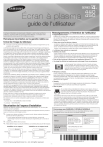
Link público atualizado
O link público para o seu chat foi atualizado.